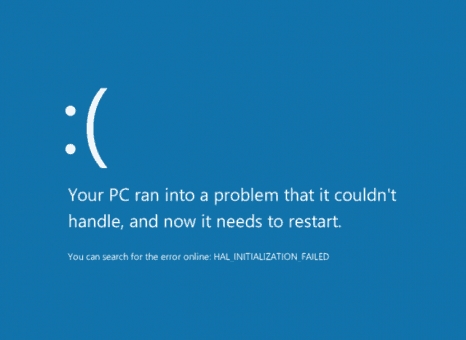Batch-foto-prilaborado en Adobe Lightroom tre taŭgas, ĉar la uzanto povas agordi unu efikon kaj apliki ĝin al la resto. Ĉi tiu lertaĵo estas perfekta se estas multaj bildoj kaj ĉiuj havas la saman lumon kaj elmontron.
Farante batch-foto-pretigon en Lightroom
Por faciligi vian vivon kaj ne prilabori grandan nombron da fotoj kun la samaj agordoj, vi povas redakti unu bildon kaj apliki ĉi tiujn parametrojn al la resto.
Vidu ankaŭ: Instali kutimajn prespostojn en Adobe Lightroom
Se vi jam importis ĉiujn necesajn fotojn anticipe, vi povas tuj daŭrigi al la tria paŝo.
- Por alŝuti dosierujon kun bildoj, vi devas alklaki la butonon Dosieruja Importado.
- En la sekva fenestro, elektu la deziratan dosierujon kun la foto, kaj tiam alklaku "Importi".
- Nun elektu unu foton, kiun vi volas prilabori, kaj iru al la langeto "Procesado" ("Disvolvi").
- Ĝustigu la fotajn agordojn laŭ via plaĉo.
- Post iri al la langeto "Biblioteko" ("Biblioteko").
- Agordu la kradan vidon premante Ĝ aŭ sur la ikono en la malsupra maldekstra angulo de la programo.
- Elektu la pretigitan foton (ĝi havos nigrajn kaj blankajn +/- ikonojn) kaj tiujn, kiujn vi volas prilabori sammaniere. Se vi bezonas elekti ĉiujn bildojn sinsekve post la procesita, tiam tenu Ŝanĝo sur la klavaro kaj alklaku la lastan foton. Se nur kelkaj bezonas, tiam tenu Ktrl kaj alklaku la deziratan bildon. Ĉiuj elektitaj eroj estos reliefigitaj en helgriza.
- Sekva alklaku Sync Agordoj ("Sync Agordoj").
- En la reliefigita fenestro, kontrolu aŭ malmarku. Kiam vi finas, alklaku Sinkronigo ("Sinkronigi").
- En kelkaj minutoj viaj fotoj estos pretaj. Procesora tempo dependas de la grandeco, nombro de fotoj, kaj ankaŭ de la potenco de la komputilo.









Lightroom Batch Processing-Konsiletoj
Por faciligi vian laboron kaj ŝpari tempon, estas iuj utilaj konsiloj.
- Por rapidigi prilaboron, memoru la ŝlosilan kombinaĵon por ofte uzataj funkcioj. Vi povas ekscii ilian kombinaĵon en la ĉefa menuo. Malgraŭ ĉiu instrumento estas ŝlosilo aŭ ĝia kombinaĵo.
- Ankaŭ por rapidigi laboron, vi povas provi uzi aŭtomatan agadon. Esence, ĝi rezultas sufiĉe bone kaj ŝparas tempon. Sed se la programo produktis malbonan rezulton, tiam pli bone estas permane agordi tiajn bildojn.
- Ordigu fotojn laŭ temo, lumo, loko, por ne perdi tempon serĉante aŭ aldoni bildojn al la rapida kolekto per dekstra klako sur la foto kaj elektante "Aldoni al Rapida Kolekto".
- Uzu dosieron kun programaj filtriloj kaj taksada sistemo. Ĉi tio plifaciligos vian vivon, ĉar vi povas reveni iam ajn al tiuj fotoj, sur kiuj vi laboris. Por fari ĉi tion, iru al la kunteksta menuo kaj pasigu la manieron "Agordi Taksadon".

Legu pli: Varmaj ŝlosiloj por rapida kaj facila laboro en Adobe Lightroom


Estas simple tiel simple prilabori plurajn fotojn samtempe uzante batch-procesadon en Lightroom.